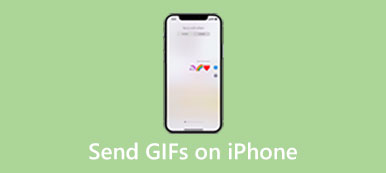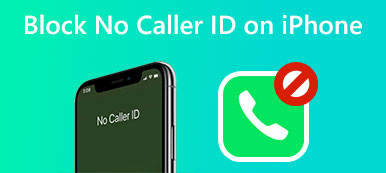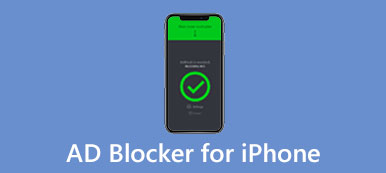iPhone tarjoaa yksinkertaisen tavan estää ei-toivotut tai häiritsevät soittajat. Kun et saa yhteyttä johonkin tekstiviestien tai puhelujen kautta, saatat ihmetellä, onko hän estänyt numerosi. Ei ole erityistä ratkaisua kertoa, onko joku estänyt sinut iPhonessasi. Et saa tästä ilmoituksia, kun sinut on estetty.
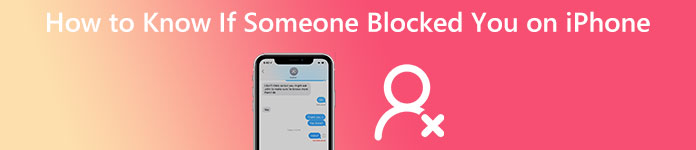
So kuinka tietää, onko joku estänyt sinut iPhonessasi? Varmaa vastausta ei tietenkään voi pyytää henkilöltä. Mutta jotkut merkit voivat auttaa. Voit kertoa, ovatko muut estäneet sinut iPhonessa tai iMessagessa niiden perusteella.
- Osa 1. Kuinka voit kertoa, jos joku esti numerosi iPhonessasi
- Osa 2. Kerro, jos joku esti sinut iMessagessa
- Osa 3. Usein kysytyt kysymykset aiheesta Kuinka tietää, jos joku esti sinut iPhonessa
Osa 1. Kuinka voit kertoa, jos joku esti numerosi iPhonessasi
Jos joku ei vastaa puheluihisi tai viesteihisi, se ei ole välitön merkki siitä, että sinut on estetty. Useimmissa tapauksissa he olivat kiireisiä tai eivät saaneet ilmoitusta, että soitit tai lähetit heille viestin. He saattavat käyttää toista iPhonea tai iPadia eivätkä näe hälytyksiä. Voit yrittää ottaa heihin yhteyttä myöhemmin. Voit tarkistaa alla olevista merkeistä, onko joku estänyt iPhone-numerosi.
Puhelut menevät suoraan vastaajaan
Kun joku ei koskaan vastaa puheluihisi, sinun tulee soittaa hänelle uudelleen ja kiinnittää huomiota soittoon. Jos puhelin soi kerran tai puoli soi ja menee sitten suoraan vastaajaan, se voi olla todiste siitä, että numerosi on estetty. Jos haluat lisätodisteita, voit soittaa heille toisella numerolla. Jos se yleensä soi, se tarkoittaa, että joku on estänyt sinut iPhonessasi.
Piilota soittajan tunnus ja soita uudelleen
Voit myös poistaa soittajan tunnuksen käytöstä, kun haluat kertoa, onko joku estänyt sinut iPhonessasi. Voit siirtyä Asetukset-sovellukseen ja valita selaamalla alaspäin Puhelinja kirjoita sitten Näytä soittajan tunnus käyttöliittymä. Voit piilottaa puhelinnumerosi ja soittaa uudelleen henkilölle, joka on ehkä estänyt sinut, poistamalla Näytä soittajan tunnus käytöstä. Jos puhelin soi useammin kuin kerran soittajan tunnuksen ollessa pois käytöstä, numerosi on estetty.
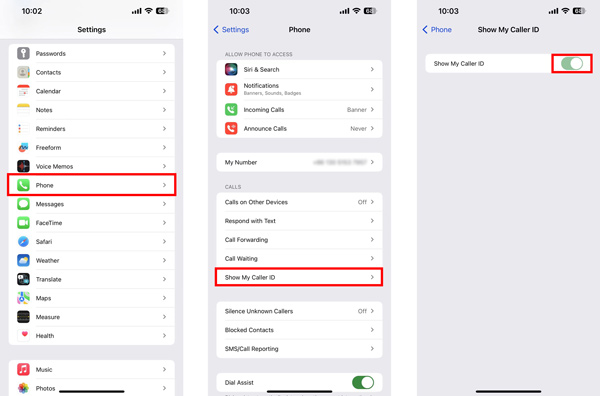
Tarkista vastausteksti
Kun joku on käynnistänyt Älä häiritse, Lentokone tai mukautettu tarkennustila, et saa heihin yhteyttä onnistuneesti puheluiden tai viestien kautta. He vastaavat sinulle tekstillä kuten Anteeksi, En voi puhua juuri nyt, olen tulossatai Voinko soittaa sinulle myöhemmin. Saat toimitusilmoituksen heti, kun lähetät iMessagen. Sinua ei ole estetty iPhonessasi, jos saat tällaisen automaattisen vastauksen.
Osa 2. Kuinka voit kertoa, jos joku esti sinut iMessagessa
IPhonen Älä häiritse -tila tarjoaa mahdollisuuden vastata yhteystietoihin automaattisesti. Voit tarkistaa, oliko toimitusilmoitus lähetettäessä iMessage. Jos näet Toimitettu-tilan, he eivät estäneet sinua iMessagessa.
Tarkista iMessage-toimituksen tila
Kuten edellä mainittiin, jos saat Toimitettu- tai Lue-tilan iMessage-sovelluksessa, sinua ei ole estetty. Huomaa, että Ei toimitettu -virhe ei tarkoita, että sinut olisi estetty. Tämä tarkoittaa, että iMessagesi ei lähetä onnistuneesti verkko- tai muiden ongelmien vuoksi. Kun saat iMessage Not Delivered -virheilmoituksen punaisena, voit napauttaa tiedot -painiketta viestisi vieressä ja valitse yritä uudelleen or Lähetä tekstiviestinä.

Tarkista tekstiviestien väri
iPhone käyttää eri värejä tavallisten tekstiviestien ja iMessagen näyttämiseen. Tavallinen tekstiviesti näkyy vihreänä kuplana, ja iMessage näkyy sinisenä kuplana. Jos et saa yhteyttä henkilöön iMessagen kautta, voit käyttää tekstiviestejä. Sinun pitäisi tietää, että tekstiviestit lähetetään operaattorisi kautta, kun taas iMessages lähetetään Internetin kautta. Sinut voidaan estää iMessagessa, jos et saa toimitusilmoitusta tai näet Ei toimitettu -kehotteen.
Korjaa erilaisia iPhone-ongelmia iOS-järjestelmän palautuksen avulla
Voit korjata ongelman käynnistämällä iPhonen uudelleen, kun et saa yhteyttä muihin puheluiden tai viestien kautta, eivätkä he estä sinua. Voit myös päivittää iOS:n uusimpaan versioon ja mukauttaa asetuksia varmistaaksesi, että iPhonesi on yleisessä kunnossa. Jos ongelma jatkuu, voit kääntyä kaikkiin ominaisuuksiin iOS-järjestelmän palauttaminen sen vianmääritykseen.

4,000,000 + Lataukset
Korjaa erilaisia järjestelmään liittyviä ongelmia iPhonessa ja iPadissa.
Kehittynyt tekniikka selvittääksesi, miksi iPhonesi ei saa yhteyttä muihin.
Palauta iPhone erilaisista ongelmista, mukaan lukien vammaiset, jäätyneet ja monet muut.
Tukee kaikkia yleisesti käytettyjä iPhone/iPad-malleja ja iOS-versioita.

Osa 3. Usein kysytyt kysymykset siitä, miten voit kertoa, jos joku esti sinut iPhonessa
Kysymys 1. Kuinka estää joku iPhonessa?
iPhonessa on estotoiminto, joka estää tiettyjä ihmisiä soittamasta tai lähettämästä sinulle viestejä. Kun haluat estää jonkun iPhonellasi, voit siirtyä Puhelin-sovellukseen ja napauttamalla Viimeisimmät näyttääksesi viimeisimmät soittamasi ja vastaanottamasi puhelut. Etsi puhelinnumero, jonka haluat estää, ja napauta sen vieressä olevaa Info-painiketta. Nyt voit valita Estä tämä soittaja, jos et enää saa puheluita tai viestejä tästä numerosta.
Kysymys 2. Kuinka otat käyttöön ja poistat käytöstä Älä häiritse iPhonessa?
Anna iPhonen asetukset ja valitse Focus-vaihtoehto. Etsi Älä häiritse -tila ja ota se käyttöön tai poista se käytöstä tarpeen mukaan. Voit myös siirtyä Central Centeriin ja napauttaa Keskitä. Napauta ensimmäistä Älä häiritse -tilaa ja ota se käyttöön.
Kysymys 3. Kuinka voin poistaa jonkun estetyistä yhteystiedoistani iPhonessani?
Kun haluat hallita estettyjä yhteystietoja iPhonessa, avaa Asetukset-sovellus, napauta Puhelin ja valitse sitten Estetyt yhteystiedot -vaihtoehto. Voit tarkistaa kaikki yhteystiedot ja puhelinnumerot, jotka olet koskaan estänyt. Napauta oikeassa yläkulmassa Muokkaa ja napauta punaista -painiketta numeron edessä poistaaksesi sen estetyistä yhteystiedoistasi.
Yhteenveto
Kuinka tietää, onko joku estänyt sinut iPhonessasi? Kun olet lukenut tämän viestin, voit tietää, oletko estetty viiden merkin perusteella. Voit jättää meille viestin alla olevaan kommenttiosioon saadaksesi lisää kysymyksiä.



 iPhone Data Recovery
iPhone Data Recovery iOS-järjestelmän palauttaminen
iOS-järjestelmän palauttaminen iOS-tietojen varmuuskopiointi ja palautus
iOS-tietojen varmuuskopiointi ja palautus iOS-näytön tallennin
iOS-näytön tallennin MobieTrans
MobieTrans iPhone Transfer
iPhone Transfer iPhone Eraser
iPhone Eraser WhatsApp-siirto
WhatsApp-siirto iOS-lukituksen poistaja
iOS-lukituksen poistaja Ilmainen HEIC-muunnin
Ilmainen HEIC-muunnin iPhonen sijainnin vaihtaja
iPhonen sijainnin vaihtaja Android Data Recovery
Android Data Recovery Rikkoutunut Android Data Extraction
Rikkoutunut Android Data Extraction Android Data Backup & Restore
Android Data Backup & Restore Puhelimen siirto
Puhelimen siirto Data Recovery
Data Recovery Blu-ray-soitin
Blu-ray-soitin Mac Cleaner
Mac Cleaner DVD Creator
DVD Creator PDF Converter Ultimate
PDF Converter Ultimate Windowsin salasanan palautus
Windowsin salasanan palautus Puhelimen peili
Puhelimen peili Video Converter Ultimate
Video Converter Ultimate video Editor
video Editor Screen Recorder
Screen Recorder PPT to Video Converter
PPT to Video Converter Diaesityksen tekijä
Diaesityksen tekijä Vapaa Video Converter
Vapaa Video Converter Vapaa näytön tallennin
Vapaa näytön tallennin Ilmainen HEIC-muunnin
Ilmainen HEIC-muunnin Ilmainen videokompressori
Ilmainen videokompressori Ilmainen PDF-kompressori
Ilmainen PDF-kompressori Ilmainen äänimuunnin
Ilmainen äänimuunnin Ilmainen äänitys
Ilmainen äänitys Vapaa Video Joiner
Vapaa Video Joiner Ilmainen kuvan kompressori
Ilmainen kuvan kompressori Ilmainen taustapyyhekumi
Ilmainen taustapyyhekumi Ilmainen kuvan parannin
Ilmainen kuvan parannin Ilmainen vesileiman poistaja
Ilmainen vesileiman poistaja iPhone-näytön lukitus
iPhone-näytön lukitus Pulmapeli Cube
Pulmapeli Cube